Bekleyen yorumların ne kadar çabuk birikebileceğini biliyoruz, özellikle de çoğu spam olduğunda. WPBeginner’ın ilk günlerinde, tüm bekleyen yorumlarımızı bunalmış hissetmeden yönetmek için mücadele ettik.
Yorumları yönetmek bir WordPress sitesini yönetmenin önemli bir parçasıdır, ancak bekleyen yüzlerce veya binlerce yorumu tek tek incelemek sadece zaman alıcı değil, aynı zamanda pratik olarak imkansızdır.
Bu nedenle, bekleyen yorumları toplu olarak silmenin en hızlı ve en güvenli yollarını bulmak için yıllar boyunca çeşitli yöntemleri test ettik.
Bu kılavuzda, WordPress’te bekleyen tüm yorumları silmenin en hızlı ve en güvenli yollarını göstereceğiz. 🙌
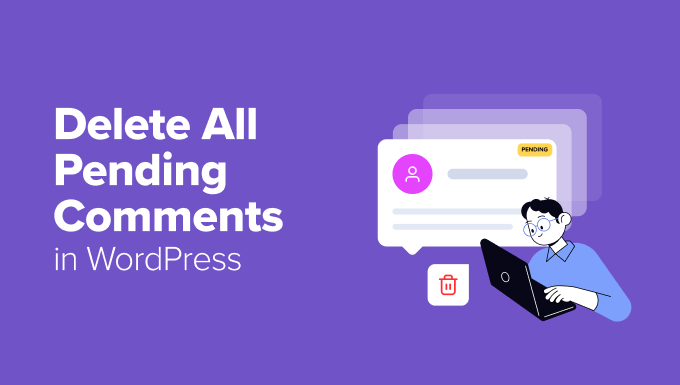
WordPress’te Bekleyen Yorumlar Nedir?
WordPress’te bekleyen yorumlar, denetlenmeyi bekleyen yorumlardır.
Bunları WordPress yönetici alanında ‘Yorumlar’ sayfasını ziyaret ederek ve ‘Bekleyenler’ sekmesine geçerek bulabilirsiniz. Ayrıca kaç yorumun moderasyon için beklediğine dair bir bildirim de görebilirsiniz.
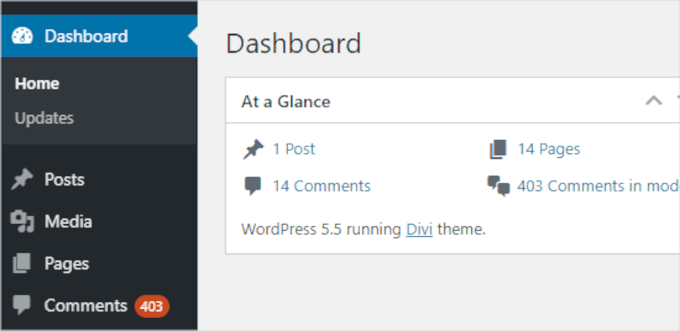
Yorum spam’iyle mücadele etmek için kullanıcıların tüm web sitelerinde yorum moderasyonunu açmalarını öneriyoruz. Bu, web sitenizdeki tüm yorumların onaylanmadan önce ‘Beklemede’ kuyruğuna gireceği anlamına gelir.
Neden birileri bekleyen yorumları silmek istesin ki?
Bunu yapmanız gerekebilecek birçok senaryo vardır. Örneğin:
- Akismet anti-spam eklentisi sitenizde devre dışı bırakıldı ve aniden tüm spam yorumlar beklemede olarak görünmeye başladı.
- Web sitenizdeki makaleler çok sayıda istenmeyen yorum oluşturuyor.
- Eski gönderilerdeki yorumları kapatmayı unuttunuz.
- WordPress web sitenizi yönetmek için zamanınız kalmadı ve artık alakalı olmayan yüzlerce yorum toplandı.
Şimdi, her bir yorumu tek tek gözden geçirmek ve denetlemek uzun zaman alabilir. Saklamak istediğiniz ‘beklemede’ olarak işaretlenmiş hiçbir yorum olmadığından eminseniz, hepsini toplu olarak silebilirsiniz.
Ancak değilseniz, size bunları nasıl güvenli bir şekilde sileceğinizi göstereceğiz. İşte bu makalede paylaşacağımız tüm yöntemlere hızlı bir genel bakış:
Hazır mısınız? Yorum bölümünüzü temizleyelim!
Yöntem 1: WordPress’te Bekleyen Tüm Yorumları Manuel Olarak Silme
Yalnızca birkaç yüz bekleyen yorumunuz varsa, bunları manuel olarak silmek oldukça hızlıdır.
WordPress yönetici alanından ‘Yorumlar’ bölümüne gidin ve ardından bekleyen tüm yorumlarınızın bir listesini görmek için ‘Bekleyen’ sekmesine tıklayın.
Varsayılan olarak, bu liste bir seferde 20 bekleyen yorum gösterecektir.

Bunu değiştirmek için, yukarıdaki ekran görüntüsünde görüldüğü gibi sayfanın sağ üst köşesindeki ‘Ekran Seçenekleri’ sekmesine tıklayın.
Ardından, ‘Sayfa başına öğe sayısı’ kısmına ‘100’ yazıp ‘Uygula’ düğmesine tıklayın:
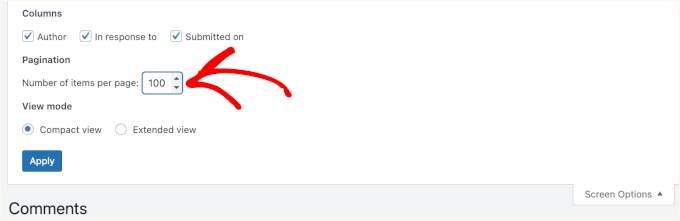
Artık görüntülenen 100 yorumunuz olduğuna göre, hepsini hızlıca tarayabilirsiniz.
Acil veya önemli bir şey bulamazsanız, yorum listesinin en üstündeki ‘Yazar’ın solundaki kutuyu işaretlemeniz yeterlidir. Bu, sayfadaki tüm yorumları seçecektir.
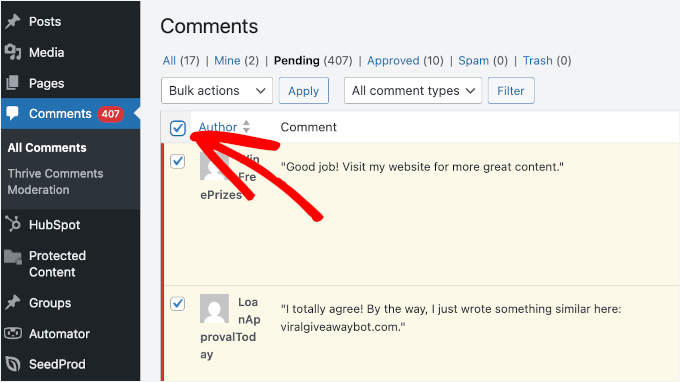
Ardından, ‘Toplu eylemler’ açılır menüsüne tıklayabilir ve ‘Çöp Kutusuna Taşı’ seçeneğini belirleyebilirsiniz.
Devam edin ve tüm bu yorumları çöp kutusuna taşımak için ‘Uygula’ düğmesine tıklayın.
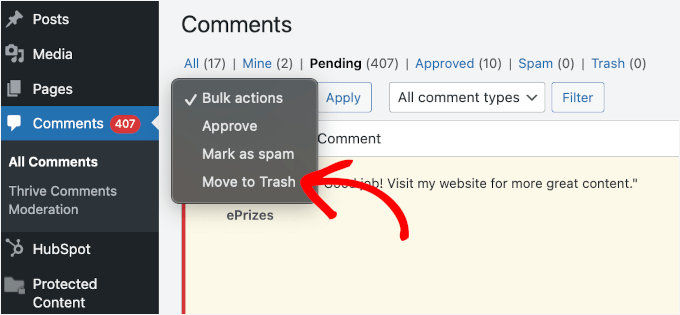
WordPress daha sonra size yorumların Çöp Kutusuna taşındığını belirten bir bildirim gösterecektir.
Fikrinizi değiştirirseniz, yorumları ‘Beklemede’ sekmesine geri yüklemek için ‘Geri Al’ bağlantısını tıklamanız yeterlidir.
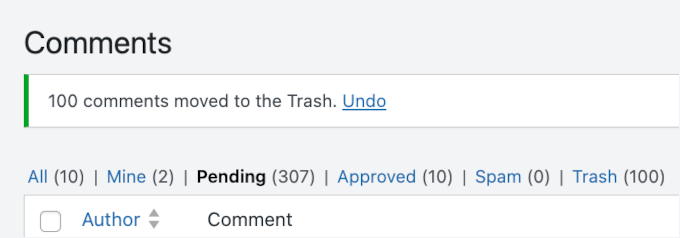
Eğer durum böyle değilse, bu işleme devam edebilirsiniz.
WordPress size sayfadaki sonraki 100 yorumu gösterecektir. Bekleyen tüm yorumları silmek için işlemi tekrarlamanız yeterlidir.
WordPress’te bir yorumu sildiğinizde hemen silinmediğini lütfen unutmayın.
Bunun yerine, ‘Çöp Kutusu’na gider ve 30 gün boyunca orada kalır. Bundan sonra otomatik ve kalıcı olarak silinecektir.
Bunları hemen kalıcı olarak silmeyi tercih ediyorsanız, ‘Yorumlar’ sayfasındaki ‘Çöp Kutusu’ sekmesine geçmek isteyeceksiniz.
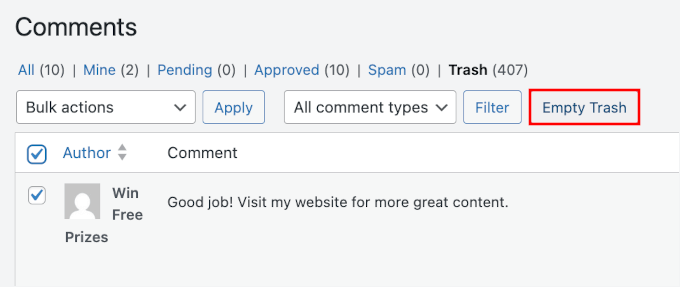
Devam edin ve‘Çöp Kutusunu Boşalt‘ düğmesine tıklayın.
Daha sonra bu yorumların silindiğini onaylayan bir mesaj göreceksiniz.
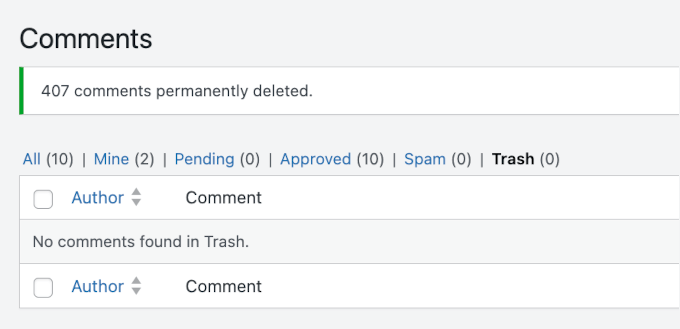
Bu arada, sayfa başına en fazla 999 yorum göstermek için ‘Ekran Seçenekleri’ni kullanabilirsiniz. Ancak bu, WordPress barındırma sunucularınızdaki yükü artıracak ve sitenizi yavaşlatacaktır.
Yorumları çöp kutusuna taşımaya çalıştığınızda da buna benzer bir hata mesajı görebilirsiniz:

Birkaç yüzden fazla bekleyen yorumunuz varsa, bunları silmek için bir eklenti yöntemi kullanmanızı öneririz.
Yöntem 2: WordPress’te Bir Eklenti Kullanarak Çok Sayıda Bekleyen Yorumu Silme
Çok sayıda bekleyen yorumu silmenin en hızlı yolu bir eklenti kullanmaktır.
Bu yöntem bekleyen ve spam yorumlarınızı kalıcı olarak sileceğinden, önce WordPress sitenizi yedeklemenizi öneririz. Bu şekilde, ihtiyacınız olması durumunda bir kopyasını saklamış olursunuz.
WordPress Yorum Eklentisi Yükleme
Bu rehberde Thrive Comments eklentisini kullanacağız. Yorumları silmenize izin vermenin yanı sıra, ziyaretçi etkileşimini artırmak, tartışmaları teşvik etmek ve daha fazla yorum almak için araçlar sunar.
WordPress yorumlarını iyileştirmek için en iyi araçlardan biridir ve ne kadar iyi performans gösterdiğini görmek için kapsamlı bir şekilde test ettik. Kapsamlı Thrive Themes Suite incelememizde eklentinin özellikleri hakkında daha fazla bilgi edinin!

Thrive Comments, Thrive Themes Suite’in bir parçası olduğu için öncelikle Thrive Themes web sitesine gitmeniz ve bir hesap oluşturmanız gerekir.
Sadece ‘Şimdi Başla’ düğmesine tıklayın ve kayıt işlemini tamamlayın.
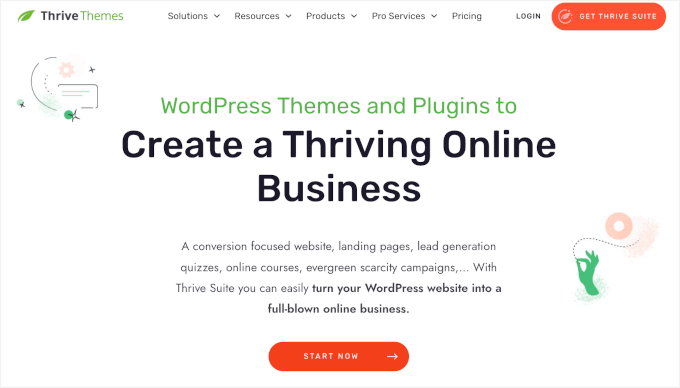
Kayıt olduktan sonra Thrive Product Manager eklentisini Thrive Themes hesap panonuzdan indirebilirsiniz.
Ardından, WordPress sitenize yükleyip kurmanız yeterlidir. Yardıma ihtiyacınız varsa, WordPress eklentisinin nasıl kurulacağına ilişkin kılavuzumuza başvurabilirsiniz.

Bundan sonra, WordPress kontrol panelinizdeki ‘Ürün Yöneticisi’ne gidelim.
Buradan ‘Hesabıma giriş yap’ seçeneğine tıklayabilir ve Thrive Themes kimlik bilgilerinizi girebilirsiniz.
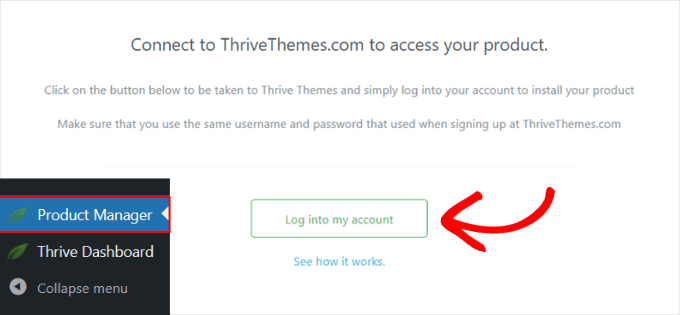
Bir sonraki ekranda Thrive Yorumları bölümünü bulmanız gerekir. Bulduktan sonra devam edin ve ‘Ürünü Yükle’ kutusunu işaretleyin.
Ardından, yüklemeyi tamamlamak için ‘Seçili ürünleri yükle (1)’ seçeneğine tıklayın.

Kurulumdan sonra ‘Kullanıma Hazır’ mesajını göreceksiniz.
Ayrıca eklentiyi yönetmek için bir ‘Thrive Themes Panosuna Git’ düğmesi de vardır. Devam edin ve üzerine tıklayın.
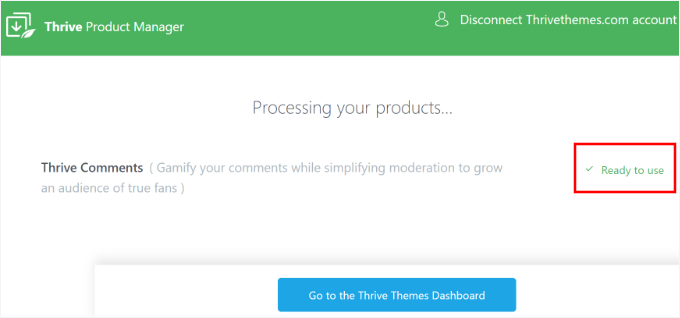
Artık bekleyen yorumlarınızı silmeye hazırsınız! 🎉
Thrive Comments Kullanarak Bekleyen Yorumları Silme
Thrive Yorumları’nda moderasyon otomatik olarak etkinleştirilir, yani bekleyen yorumlar zaten inceleme için filtrelenir.
Bunları WordPress kontrol panelinizde Yorumlar ” Thrive Yorumları Moderasyonları ” Beklemede altında bulabilir ve gerektiğinde onaylayabilir, düzenleyebilir veya silebilirsiniz.
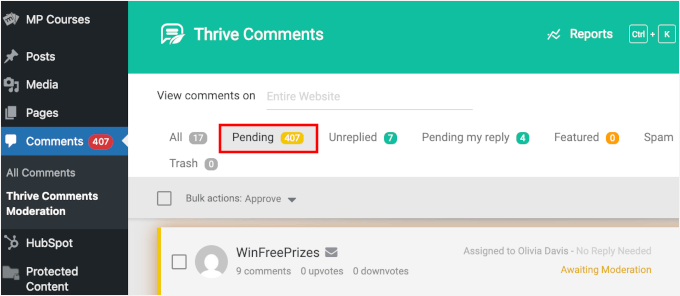
Hepsini silmek için ‘Toplu Eylemler’in yanındaki onay kutusuna tıklamanız yeterlidir.
Bundan sonra, seçeneklerinize bakmak için açılır menünün üzerine gelebilirsiniz. Devam edin ve ‘Çöp Olarak İşaretle’ye tıklayın.
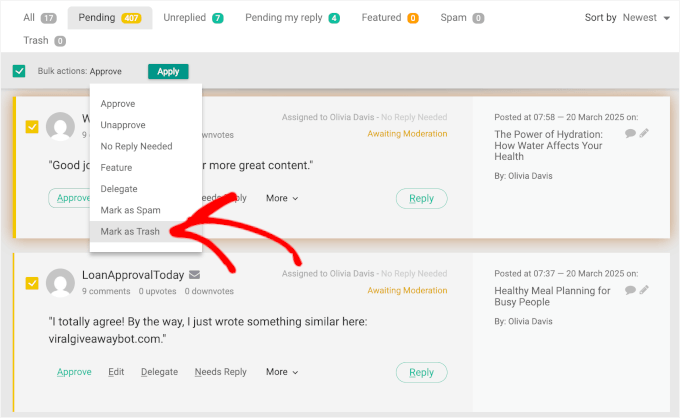
Bu, bekleyen tüm yorumları ‘Çöp Kutusu’ sekmesine taşıyacaktır.
Bir kez daha, ‘Toplu eylemler’in yanındaki onay kutusunu tıklayın ve ardından açılır menüden ‘Kalıcı Olarak Sil’i seçin.
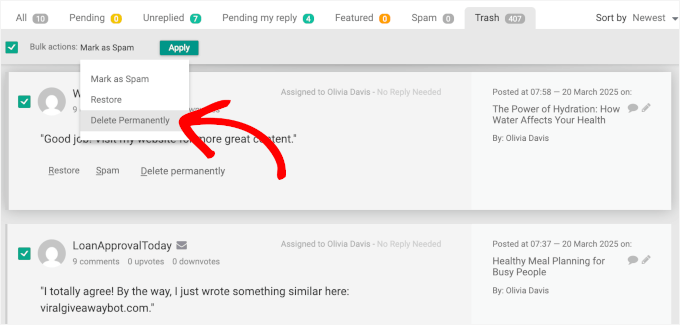
Şimdi tek yapmanız gereken ‘Uygula’ düğmesine tıklamak ve Thrive Comments yorum silme işlemini başlatacak.
Tamamlandığında, aşağıdaki gibi ‘Görüntülenecek yorum yok’ bildirimini göreceksiniz:
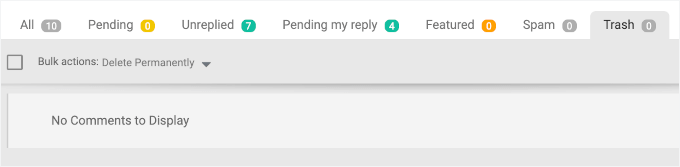
Thrive Comments, WordPress yorumlarınızla başka şeyler yapmanıza da olanak tanır. Örneğin, şunları yapabilirsiniz:
- WordPress’te Kullanıcıların Yorumları Beğenmesine veya Beğenmemesine İzin Verme
- WordPress’te Yorumları Özelleştirme veya Gömme
- Yorum Yönlendirme ile Kullanıcınızın Dikkatini Yeniden Yönlendirin
Bonus İpucu: Yalnızca WordPress’te Spam Yorumları Silme
Peki ya bekleyen yorumları silmek istemiyor ama spam olarak işaretlenmiş olanları silmek istiyorsanız? WordPress’te bunu yapmak çok kolay!
İlk olarak, WordPress yönetici alanınızdaki ‘Yorumlar’ bölümüne gidebilir ve ‘Spam’ sekmesini açabilirsiniz:
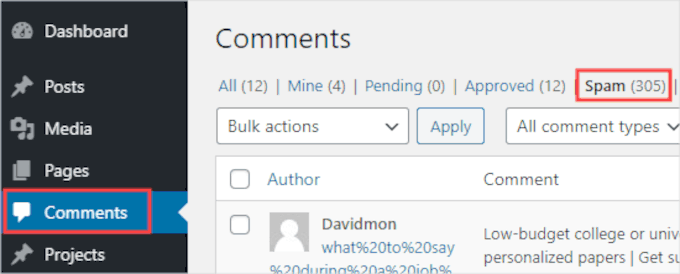
Ardından, devam edin ve ‘Spam’i Boşalt’ düğmesine tıklayın.
Bu, sadece mevcut sayfadakileri değil, tüm spam yorumları kalıcı olarak silecektir.
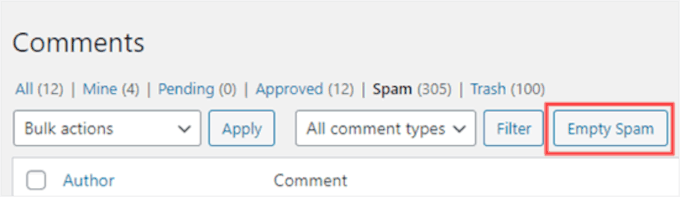
Daha ayrıntılı talimatlar için WordPress’te spam yorumları hızlı bir şekilde toplu olarak silme hakkındaki adım adım kılavuzumuza bakabilirsiniz.
Umarız bu makale WordPress’te bekleyen tüm yorumları nasıl sileceğinizi öğrenmenize yardımcı olmuştur. Daha sonra, WordPress’te yorumların nasıl öne çıkarılacağı veya gömüleceği ve kullanıcıların uygunsuz yorumları bildirmesine nasıl izin verileceği hakkındaki kılavuzlarımızı da görmek isteyebilirsiniz.
If you liked this article, then please subscribe to our YouTube Channel for WordPress video tutorials. You can also find us on Twitter and Facebook.





Jiří Vaněk
The sweep plugin is great for this. I use it to delete revisions. However, it can also do these things like delete comments, unused categories and many more. This is a great plugin for pure WordPress.
WPBeginner Support
Thank you for sharing your another plugin option
Admin
Max
Awesome article! Helped me a lot! Used the plugin and everything went clear as the sky. Thanks!
WPBeginner Support
Glad our recommendation was helpful
Admin
Stan Williams
Good tip. s I also find that Askimet already weeds out 99% of comments and puts them i spam folder which gets deleted automatically periodically anyway so the few that remain are usually from a legit source. I have used it on many many website for many year now.
WPBeginner Support
Glad you’ve found Akismet helpful
Admin
Joan Menter
This was a clear informative piece and easy to follow. I often don’t have time for a lot of complicated instructions. I know that can’t always be avoided but I can grab info like this and run with it. Thank you.
WPBeginner Support
You’re welcome
Admin
Alice Miller
Delete Pending Comments is awesome. I was able to clean up lots of comments very easily.
Thanks for the article.
WPBeginner Support
You’re welcome
Admin